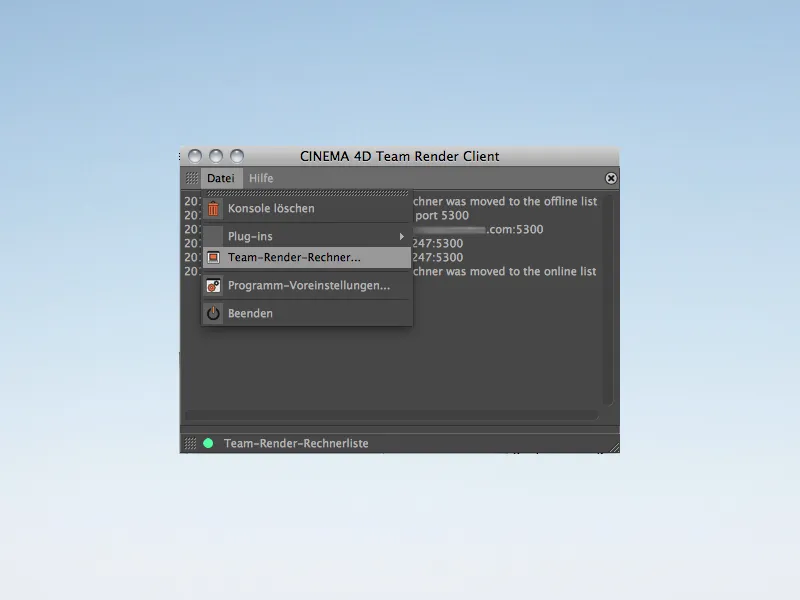Team Render imponerer med sin enkle konfigurasjon og brukervennlighet. I motsetning til forgjengeren NET Render, skjer nettverksrenderingen i det kjente bildeadministrasjonsmiljøet, slik at langvarig håndtering av renderjobber helt unngås.
Ansvarlig for den ukompliserte, fordi automatiske Render-Client-integrasjonen, er nettverksteknologien Bonjour. Så snart alle datamaskiner er i det samme nettverket, sørger Bonjour for tilkoblingen til rendernettverket.
Mac-brukere og iTunes-brukere har allerede en Bonjour-installasjon på datamaskinen. Hvis du ikke er en av dem, kan du enten bestemme deg for å laste ned iTunes fra Apples nedlastingsside ...
... eller, som et minimum, skaffe deg Bonjour for Windows fra Apples internettside. Siden Apple spesielt bruker Bonjour for å koble til skrivere, er betegnelsen Print Services for Windows korrekt.
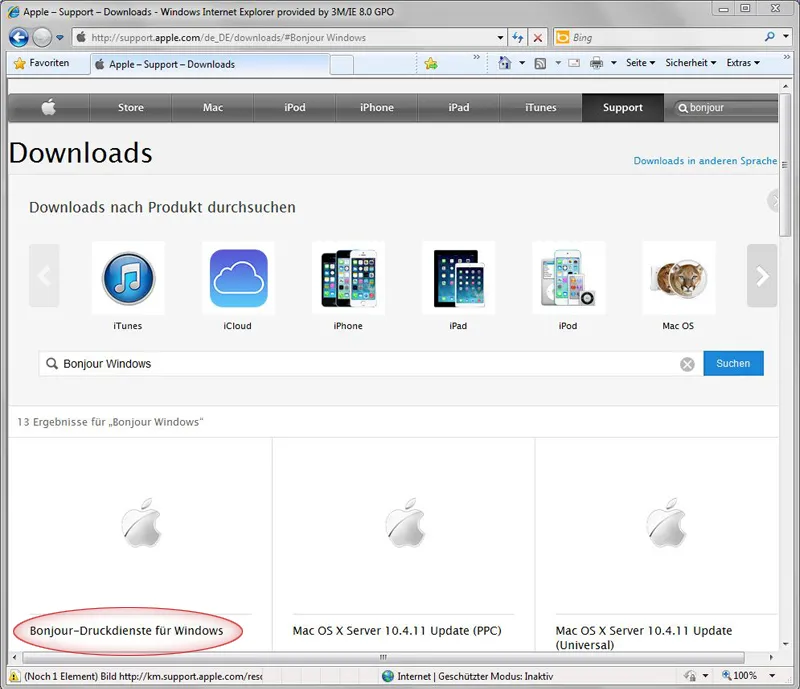
Dette forklares detaljert av Apple på nedlastingssiden. Men vi trenger Bonjour for nettverksrenderingen vår Team Render.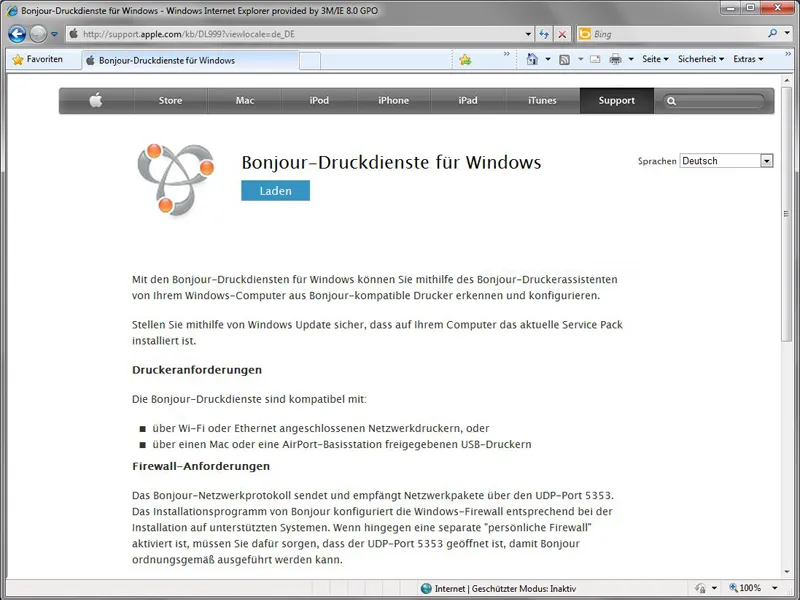
Aktivering av Team Render
I CINEMA 4D er Team Render som standard inaktiv. Uansett om det er Server eller Client, må vi på hver deltakende datamaskin i Programinnstillinger under Renderer>Team Render sette en hake ved Aktiver Team Render.
Samtidig kan vi også angitte et spesifikt datamaskinnavn hvis du ikke liker eller synes navnet datamaskinen automatisk har trukket ut er uhensiktsmessig. Vi trenger sikkerhetssnøkkelen for å verifisere klienter på serverdatamaskinen og dermed integrere dem.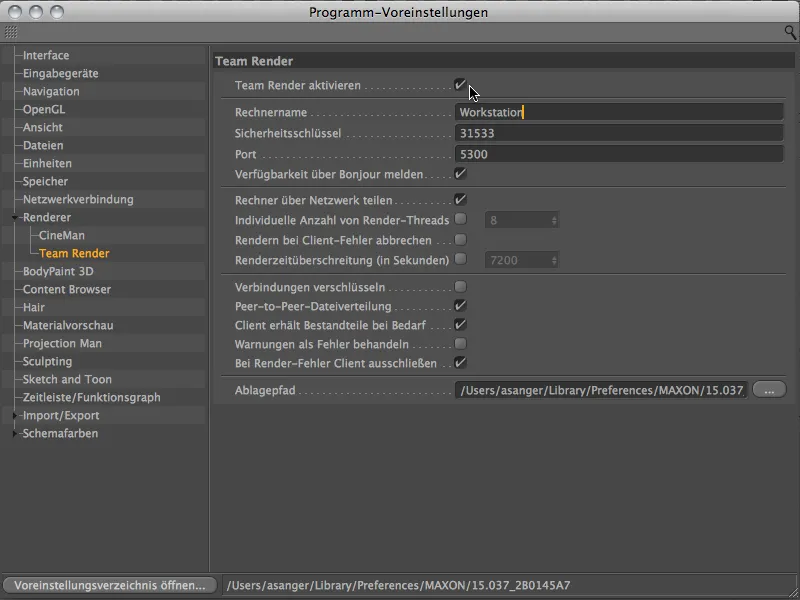
I Programinnstillinger er det ingen flere handlinger å utføre. CINEMA 4D viser oss sin driftsklarhet for nettverksrendering ved å vise en fargepunkt ved siden av Statuslinjen. Den grønne prikken signaliserer at Team Render er aktiv, men for øyeblikket uten oppgaver.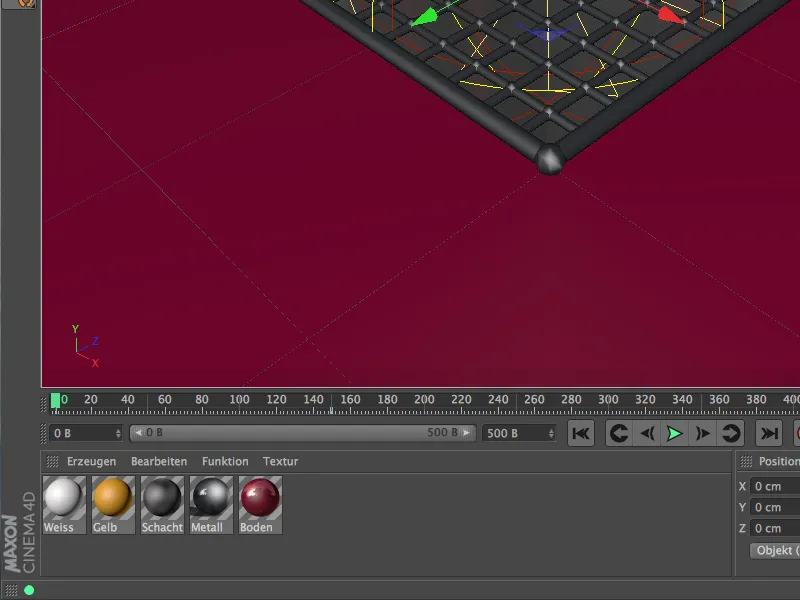
Tilknytning av Render-Clients
Hvis Team Render er aktivert på alle Render-Clients og selvfølgelig hoveddatamaskinen, må vi bare koble nettverksdatamaskinene sammen. Disse og nesten alle andre innstillinger for Team Render finner vi i menyen Render under Team-Render-datamaskiner.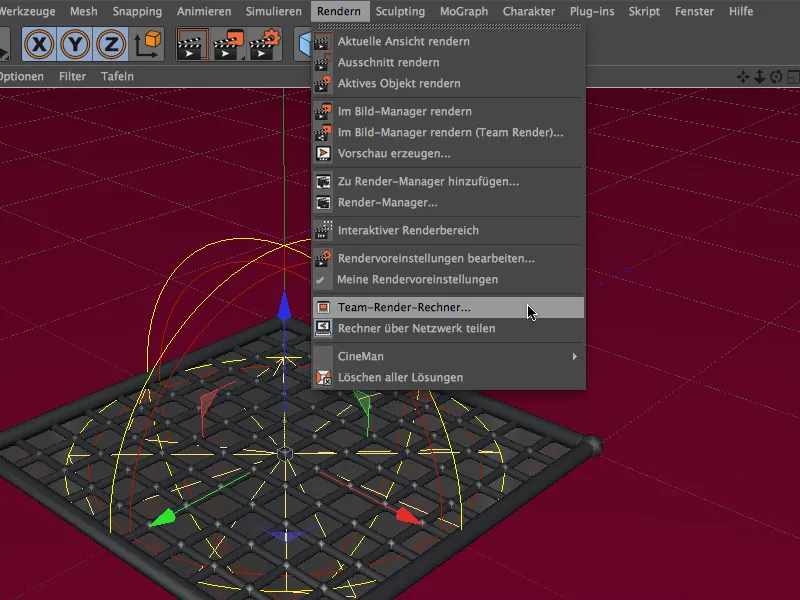
Vinduet Team-Render-datamaskiner viser generelt alle datamaskiner som Bonjour har rapportert til Team Render som tilgjengelige. For å koble de enkelte datamaskinene til hoveddatamaskinen, må vi gå til listen og registrere den aktuelle datamaskinen via kommandoen Verifisere i menyen Datamaskiner.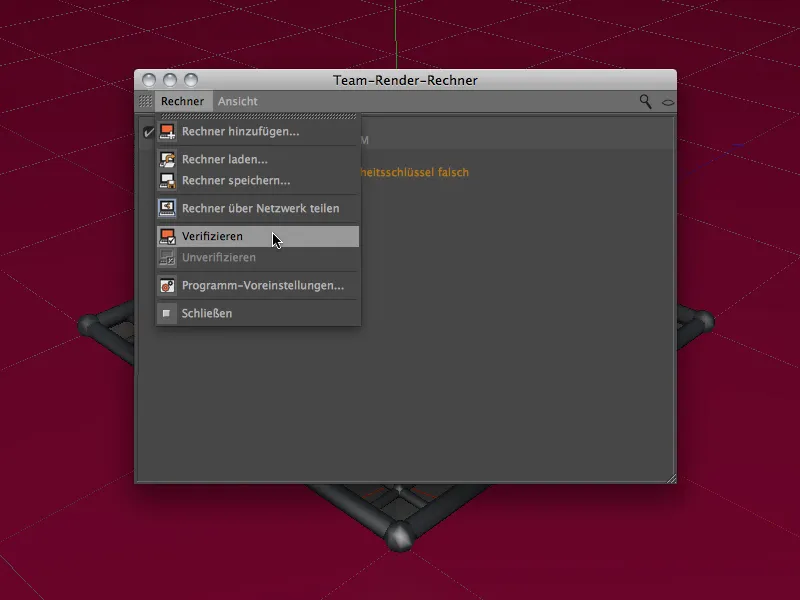
Da blir vi spurt om sikkerhetssnøkkelen. Her skriver vi inn akkurat den sikkerhetssnøkkelen som er registrert i Programinnstillinger av CINEMA 4D på Klientdatamaskinen.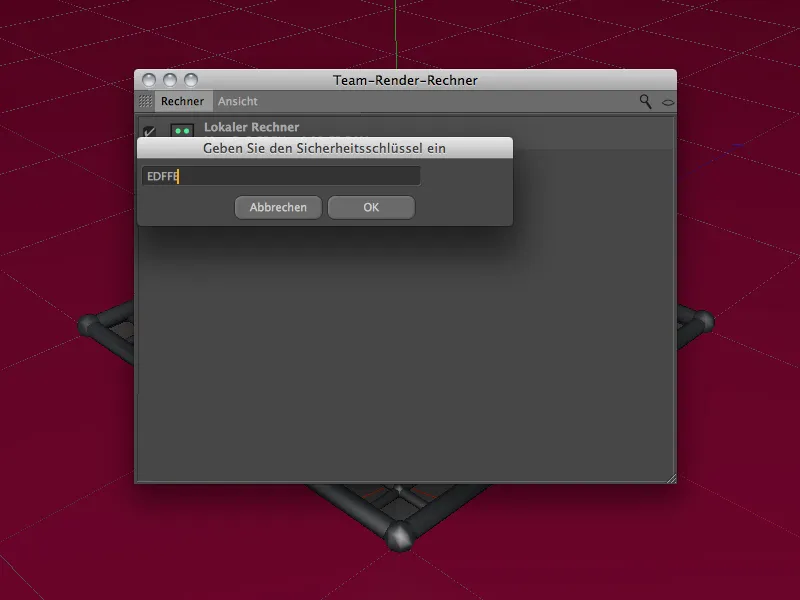
Hvis vi åpner Filtervisningen øverst til høyre i vinduet, kan vi redusere den oppførte datamaskinlisten (hvis det blir flere) etter ulike kriterier. På nedre halvdel ser vi etter vellykket verifisering den lokale datamaskinen som Server samt de tilknyttede Render-Klientene med et grønt, altså klart symbol.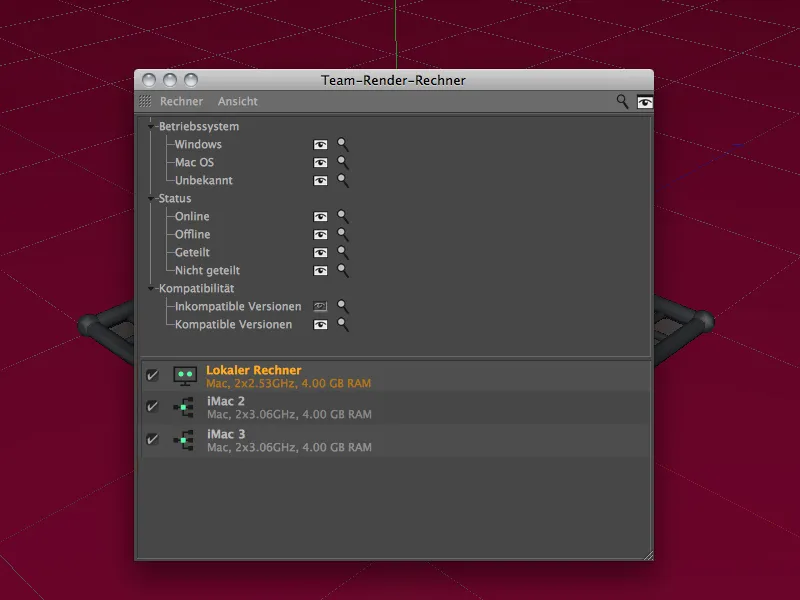
Rendering via Team Render
Dermed er nettverksrenderingen vår allerede satt opp. Så lenge hoveddatamaskinen (Server) kan få tilgang til alle brukte teksturer, shader osv., trenger heller ikke klientene en separat levering av scenemateriale.
Bare vær sikker på at alle de brukte datamaskinene har samme versjon av CINEMA 4D, installerte plug-ins osv.
Det er like enkelt å starte renderprosessen med Team Render. For dette kan vi bruke enten fra menyen Render eller fra Paletten for Render-kommandoer oppføringen Render i Bild-Manager (Team Render) ...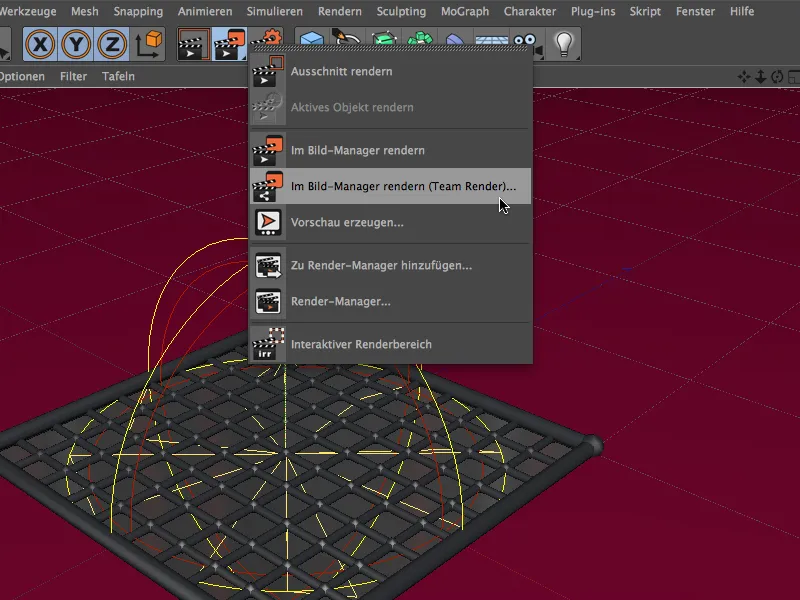
Når vi har startet renderingen, indikerer Team-Render-datamaskinene ved sin oransje farge at de jobber.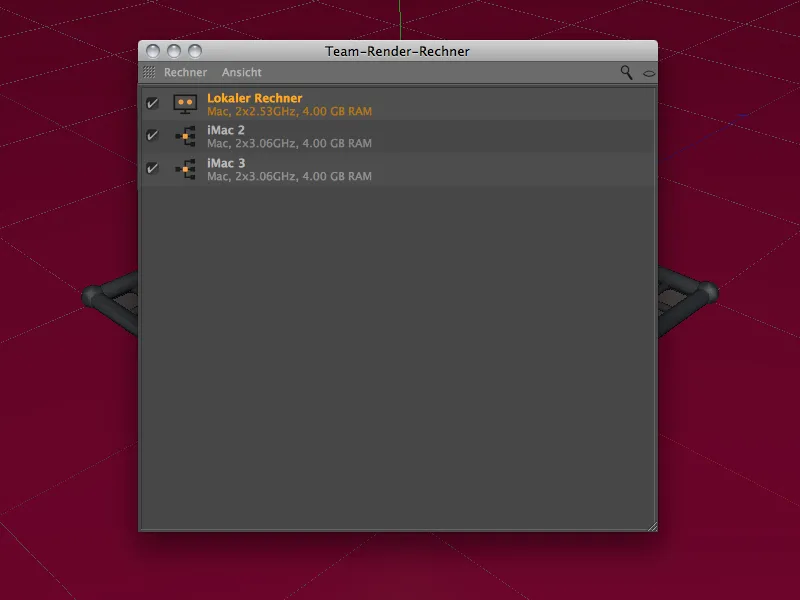
Hvordan funger nettverksrenderingen i Bilde-Manageren? Når vi bare jobber med å render en enkeltbild via Team Render, noe som ikke var mulig med NET Render frem til nå, ser vi fargede buckets for hver Render-Client.
Det blir mer interessant når vi rendrer animasjoner. Avhengig av antall involverte Render-Clients, deler Team Render antall nødvendige bilder mellom datamaskinene og koordinerer utførelsen deres.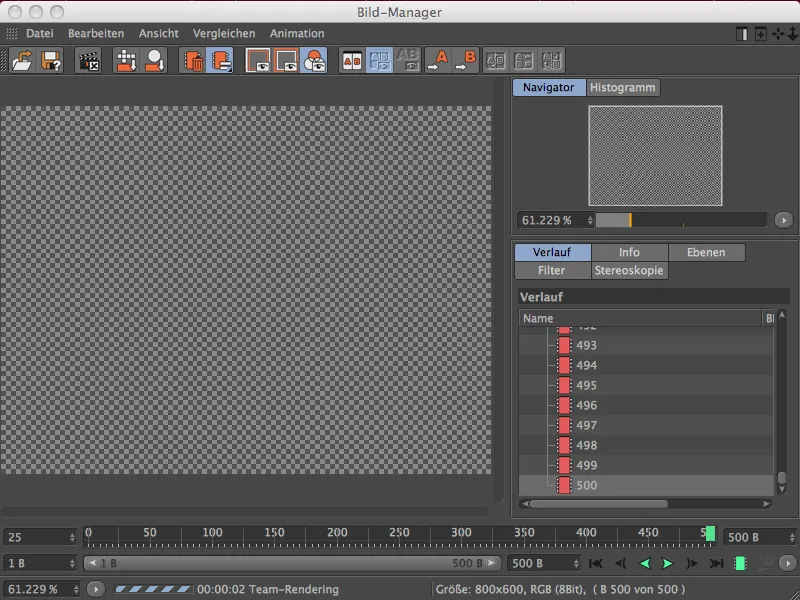
I den viste bildebehandleren kjører en teamrenderingsprosess med to Render-klienter. Av totalt 500 bilder i animasjonen starter datamaskin 1 på bilde 1, mens datamaskin 2 starter på bilde 251.
Hvis en datamaskin i nettverket går ned, overtar de andre tilkoblede Render-klientene dens oppgaver. Det blir mer problematisk når serverdatamaskinen krasjer. Her tildeles ikke klientene flere oppgaver, og derfor slutter de å arbeide. Dette er et nåværende svakt punkt ved Team Render.
Flere datamaskiner kan legges til gjennom det velkjente vinduet Team-Render-datamaskin - men de vil først delta i neste renderingsprosess.
Dessuten finner vi muligheten til å lagre et eksisterende renderingsnettverk der. En fungerende konfigurasjon kan raskt lastes inn igjen hvis systemet skulle krasje. Alle sikkerhetsnøkler og verifiseringer forblir intakte, slik at samarbeidet snart kan fortsette.
Rå Render-klient
Siden Team Render krever en fullstendig CINEMA-4D-installasjon, er det heller ingen nedskalerte server- eller klientversjoner lenger. Imidlertid kan vi starte eller stoppe Team Render-klienter via Windows-kommandolinje eller Mac-konsoll.
Windows: c:\Programme\<Programmpfad>CINEMA 4D.exe –client
Mac: /Applications/<Programmpfad>/CINEMA\ 4D.app/Contents/MacOS/CINEMA\ 4D –client
Dette vil starte en slank versjon av CINEMA 4D med tilgang til Team Render-administrasjonen og programinnstillingene.